windows添加信任证书在哪 windows怎么添加信任证书
更新时间:2023-12-10 21:42:02作者:jkai
在windows操作系统中,信任证书是保障网络安全的重要手段。当我们访问一些重要的网站,如银行、购物等,系统会提示我们需要添加信任该网站的证书,对此我们很多小伙伴就想要知道windows添加信任证书在哪,接下来小编就带着大家一起来看看windows怎么添加信任证书,快来学习一下吧。
具体方法:
1. 首先第一步先按下【Win+R】快捷键打开【运行】窗口,接着根据下图所示。在方框中输入【mmc】并点击【确定】选项。
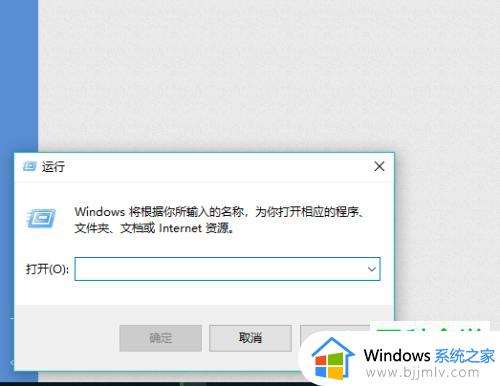
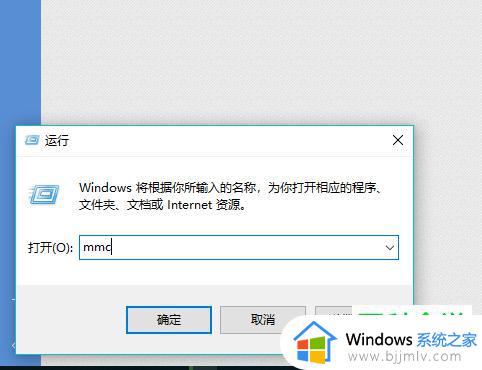
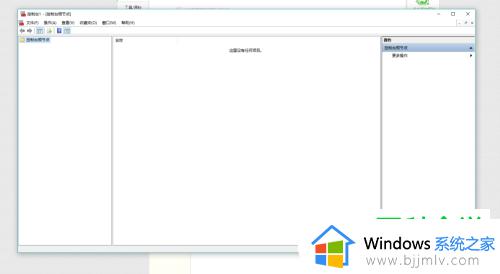
2. 第二步打开【控制台】窗口后,根据下图所示,依次点击【文件-添加/删除管理单元】选项。
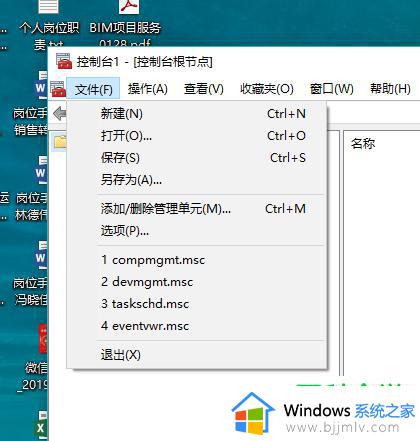
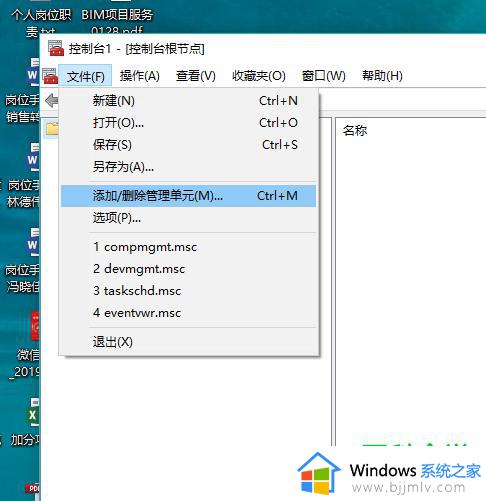
3. 第三步在弹出的窗口中,根据下图所示,先找到并选中【证书】,接着点击【添加】选项。
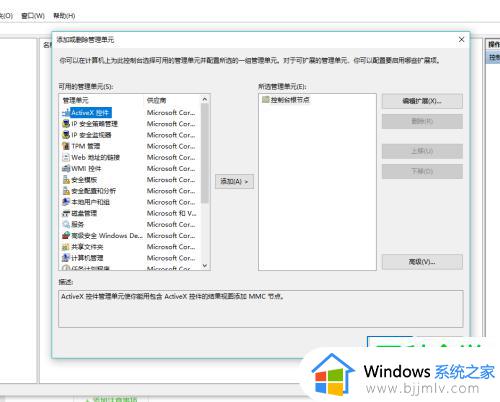
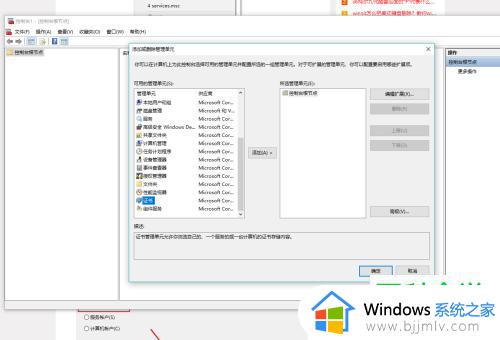
4. 第四步在弹出的窗口中,根据下图所示。先勾选【我的用户账户】,接着依次点击【完成-确定】选项。
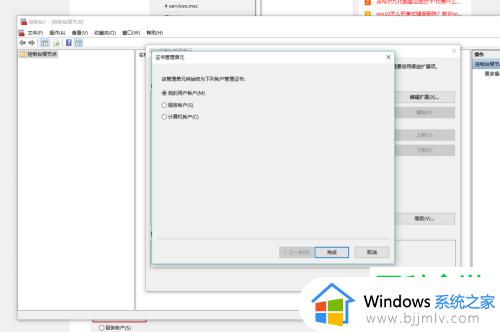
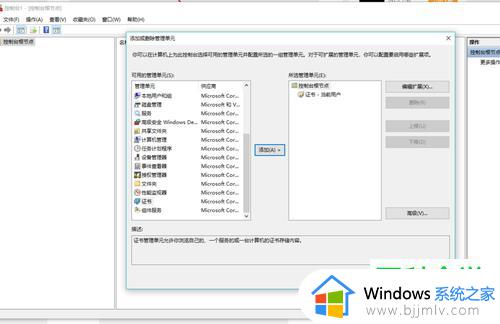
5. 最后点击左侧【证书 当前用户-受信任的根证书颁发机构-证书】文件夹,根据下图箭头所指。先右键单击【Certum CA】文件并点击【删除】选项,接着在弹出的窗口中点击【是】,然后打开电脑浏览器,按照提示安装证书即可。
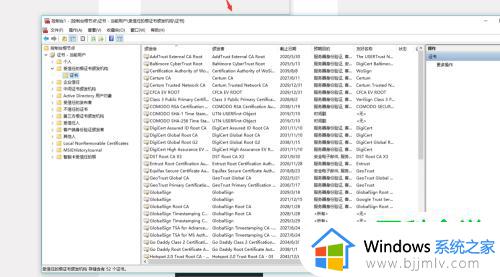
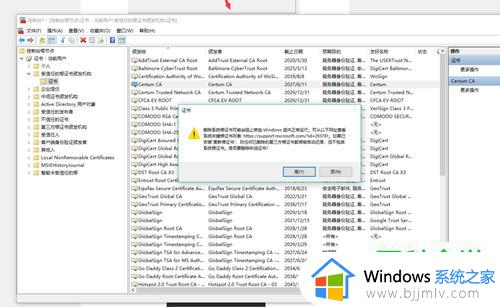
以上全部内容就是小编带给大家的windows添加信任证书方法详细内容分享啦,还不清楚的小伙伴就快点跟着小编一起来看看吧,希望能够帮助到大家。
windows添加信任证书在哪 windows怎么添加信任证书相关教程
- windows怎么添加信任软件 电脑如何添加信任软件
- windows没有足够的信息不能验证证书怎么办 windows没有足够的信息不能验证证书解决方法
- windows如何信任软件 windows怎么添加信任软件
- edge浏览器怎么添加受信任站点 edge浏览器添加信任站点的步骤
- 微信怎么设置好友添加方式 微信加好友添加方式设置教程
- windows怎么添加字体 windows在哪里添加字体
- windows添加英文输入法怎么操作 windows在哪里添加英文输入法
- excel怎么在表格中批量添加书名号 excel表格如何批量加书名号
- 怎样添加小表情符号到微信里 微信如何添加小表情符号
- 电脑出现证书错误怎么办 电脑浏览器证书错误如何解决
- 惠普新电脑只有c盘没有d盘怎么办 惠普电脑只有一个C盘,如何分D盘
- 惠普电脑无法启动windows怎么办?惠普电脑无法启动系统如何 处理
- host在哪个文件夹里面 电脑hosts文件夹位置介绍
- word目录怎么生成 word目录自动生成步骤
- 惠普键盘win键怎么解锁 惠普键盘win键锁了按什么解锁
- 火绒驱动版本不匹配重启没用怎么办 火绒驱动版本不匹配重启依旧不匹配如何处理
电脑教程推荐
win10系统推荐